4 Dinge, die Sie mit Windows Sandbox tun können
Wenn Sie eine Pro- , Education- oder Enterprise-Edition von Windows 10 mit Update vom (Update)Mai 2019(May 2019) ausführen , haben Sie Zugriff auf die Windows-Sandbox . Es ist eine leichtgewichtige virtuelle Maschine, die einfach zu installieren und auszuführen ist, ohne dass zusätzliche Lizenzgebühren anfallen. Diese App eignet sich hervorragend zum Durchsuchen potenziell gefährlicher Websites, zum Testen unbekannter Apps und anderer Dinge, die ansonsten gefährlich sein könnten. Hier ist, was Sie mit Windows Sandbox(Windows Sandbox) tun können und warum es eine der nützlichsten Ergänzungen zu Windows 10 ist:
HINWEIS:(NOTE:) Wenn Sie erfahren möchten, wie Sie Windows Sandbox auf Ihrem Windows 10-PC installieren, lesen Sie dieses Tutorial: So installieren Sie Windows Sandbox in Windows 10 in drei Schritten(How to install Windows Sandbox in Windows 10 in three steps) .
1. Verwenden Sie sicher einen beliebigen Webbrowser, um gefährliche Websites zu besuchen
Das World Wide Web ist durchsetzt mit gefährlichen Websites, die viele böse Dinge tun, von der Verbreitung von Malware bis hin zu Phishing-Schemata. Wenn Sie eine Website besuchen möchten, von der Sie vermuten, dass sie zwielichtig oder gefährlich ist, aber Ihren Windows 10 - PC nicht gefährden möchten, verwenden Sie für diese Aufgabe die Windows-Sandbox . Starten Sie Windows Sandbox und öffnen Sie Microsoft Edge . Dann gehen Sie weiter und besuchen Sie diese Website. Selbst wenn etwas Schreckliches passiert, spielt es keine Rolle, denn Sie können Windows Sandbox schließen und alles wird gelöscht, als ob es nie auf Ihrem PC existiert hätte.
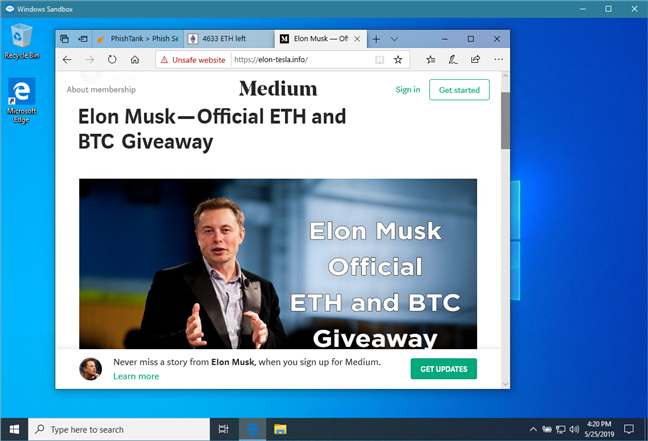
2. Testen(Test) Sie Apps, die gefährlich sein könnten, und verwenden Sie ein Antivirenprogramm, um Dateien auf Malware zu überprüfen
Von Zeit zu Zeit stolpern Sie möglicherweise über Apps, die nicht vertrauenswürdig sind. Sie können nützlich, aber auch gefährlich sein oder sogar Malware enthalten. Wenn Sie eine solche App installieren und ausführen möchten, dies jedoch in einer sicheren und isolierten Umgebung tun möchten, die Ihren Windows 10 - PC nicht beeinträchtigt, verwenden Sie Windows Sandbox .
Öffnen Sie Windows Sandbox und installieren Sie die App, die Sie testen möchten. Wenn die Windows-Sandbox anfängt, sich schlecht zu verhalten oder Sie etwas wie das Bild unten sehen, seien Sie vorsichtig. Diese App ist Malware.

Darüber hinaus sollten Sie nicht davon ausgehen, dass die App in Ordnung ist, selbst wenn nichts Schlimmes passiert zu sein scheint. Um sicherzugehen, sollten Sie einen Antivirus-Check durchführen. Mit Windows Sandbox(Windows Sandbox) können Sie alles tun, was Sie normalerweise auf einem Windows 10 -PC tun würden, aber das bedeutet nicht, dass Sie Ihren Antivirus-Lizenzschlüssel verwenden sollten, um eine vollständige Antivirus-Suite zu installieren. Wir glauben, dass die Verwendung eines guten kostenlosen Antivirenprogramms oder einer Testversion Ihrer bevorzugten Sicherheitssuite ausreichen sollte, um die Arbeit zu erledigen.
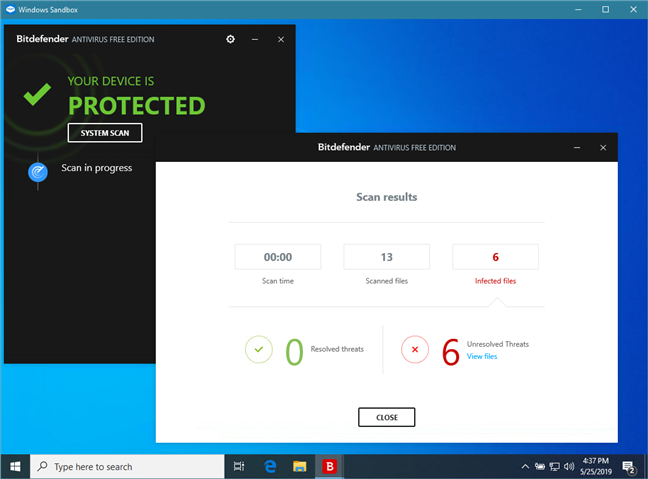
Wenn sich die von Ihnen getesteten Apps und Dateien dann als in Ordnung und ungefährlich erweisen, können Sie sie beruhigt verwenden.
3. Probieren Sie Software aus, bei der Sie sich nicht sicher sind, ob Sie sie behalten möchten
Ebenso möchten Sie vielleicht versuchen, einige Software zu testen, die ungefährlich ist, aber Sie sind sich nicht sicher, ob Sie sie auf Ihrem Windows 10-PC behalten möchten. Windows Sandbox bietet Ihnen eine hervorragende Testumgebung. Öffnen Sie die App/das Programm, das Sie ausprobieren möchten, installieren Sie es und testen Sie es. Wenn Sie Windows Sandbox schließen , hinterlässt es keine Spuren in Ihrem Betriebssystem, das genauso makellos ist wie beim Starten der Sandbox.
4. Überprüfen Sie Ihre E-Mail auf verdächtige Anhänge
E- Mail- Nachrichten können Malware enthalten oder versuchen, ahnungslose Benutzer zu täuschen. Wenn Sie gerade eine E-Mail mit einem verdächtigen Anhang erhalten haben, könnte diese durchaus von einem Cyberkriminellen gesendet worden sein. Wenn Sie Ihren PC keinem Risiko aussetzen möchten, öffnen Sie die Windows-Sandbox und verwenden Sie den Microsoft Edge -Webbrowser, um auf Ihr E-Mail-Konto zuzugreifen. Laden Sie dann den Anhang aus der verdächtigen E-Mail-Nachricht herunter und führen Sie ihn aus. Melden Sie sich zur Sicherheit von Ihrem E-Mail-Konto ab, bevor Sie den Anhang öffnen, um zu sehen, was er bewirkt.
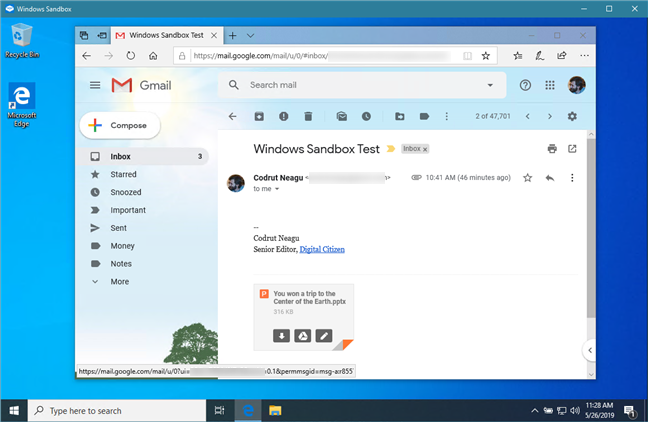
Selbst wenn der Anhang gefährlich ist, können Sie die Windows Sandbox schließen und alles vergessen.
Wofür verwendest du Windows Sandbox ?
So verwenden wir Windows Sandbox auf Ihren Windows 10-Computern. Allerdings haben verschiedene Menschen unterschiedliche Bedürfnisse, sodass Sie es möglicherweise für andere Aufgaben verwenden als wir. Teilen Sie in einem Kommentar unten mit, wie Sie Windows Sandbox verwenden.(Windows Sandbox)
Related posts
So konfigurieren Sie Windows Sandbox (Apps/Skripts ausführen, Ordner freigeben usw.)
So installieren Sie Windows Sandbox in Windows 10 in drei Schritten
So verwenden Sie das Windows USB/DVD-Download-Tool
So löschen Sie Cookies in Firefox in Windows und macOS -
So stoppen Sie Krypto-Mining und Krypto-Jacking in Opera -
Die 11 besten kostenlosen bootfähigen Antiviren-Rettungsdiscs für Windows-PCs
Verwenden Sie den Windows-Taskplaner, um Apps ohne UAC-Eingabeaufforderungen und Administratorrechte auszuführen
So öffnen Sie die Eingabeaufforderung, wenn Windows nicht startet (3 Möglichkeiten)
3 kostenlose Möglichkeiten zum Herunterladen von Windows 10 auf 32-Bit oder 64-Bit
4 Möglichkeiten, die Vollversion von Windows 11 kostenlos herunterzuladen -
So vermeiden Sie die Risiken und Gefahren beim Herunterladen kostenloser Apps und Spiele aus dem Internet
So aktualisieren Sie auf Windows 10 (kostenlos) -
So führen Sie alte Programme im Kompatibilitätsmodus von Windows 10 aus
Mein PC hat einen fiesen Virus. Was jetzt? Wie entferne ich es?
Windows 10 Update-Assistent: Führen Sie noch heute ein Upgrade auf das Mai 2021-Update durch!
So installieren und aktualisieren Sie Apps mit Ninite ohne Adware
9 Dinge, die Sie mit der Systemkonfiguration in Windows tun können
So zeigen Sie alle versteckten Dateien und Ordner in Windows 10 an
So erstellen Sie ein Wiederherstellungslaufwerk auf einem USB-Speicherstick in Windows 8 und 8.1
Mein Microsoft- oder Hotmail-Konto wurde gehackt? So überprüfen Sie die letzten Aktivitäten in meinem Konto
